Win11の起動オプションはどこにありますか?
- PHPz転載
- 2023-06-29 13:13:353552ブラウズ
Win11の起動オプションはどこにありますか? Win11 の起動オプションを設定するにはどうすればよいですか?ブート オプションは、ブート時にシステムがフォアグラウンドまたはバックグラウンドで実行するプログラムであり、ユーザーはブート オプションでコンピュータ システムがどのディスク デバイスから起動するかを選択できます。以下のエディターは、Win11 ブート オプションを設定する方法を示しています。見てみましょう。

Win11 ブート オプションの設定手順
1. Windows 11 の設定メニューを使用します
Windows キーを押して、Windows の設定を開きます。メニュー。
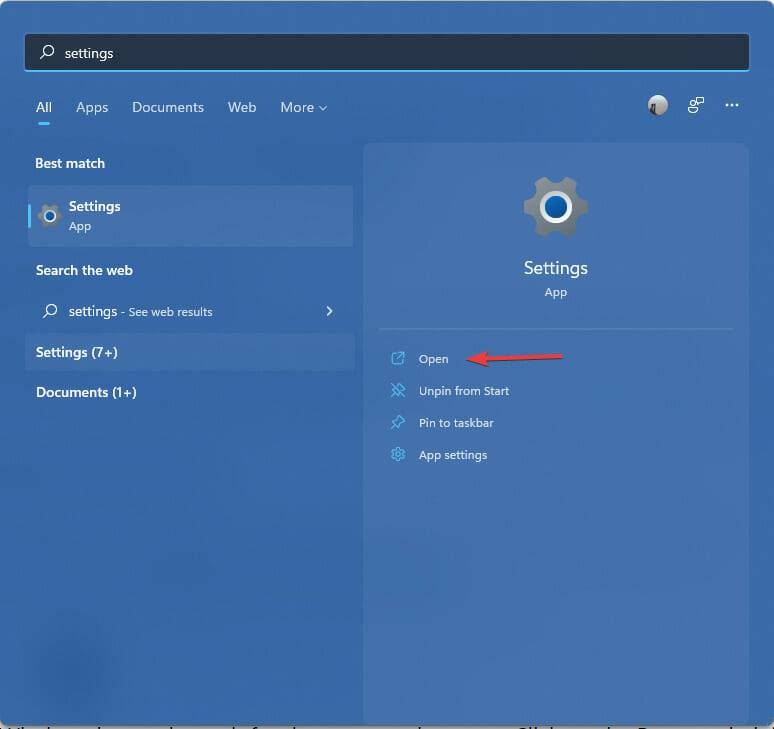
[システム設定] を選択し、[設定の復元] をクリックします。
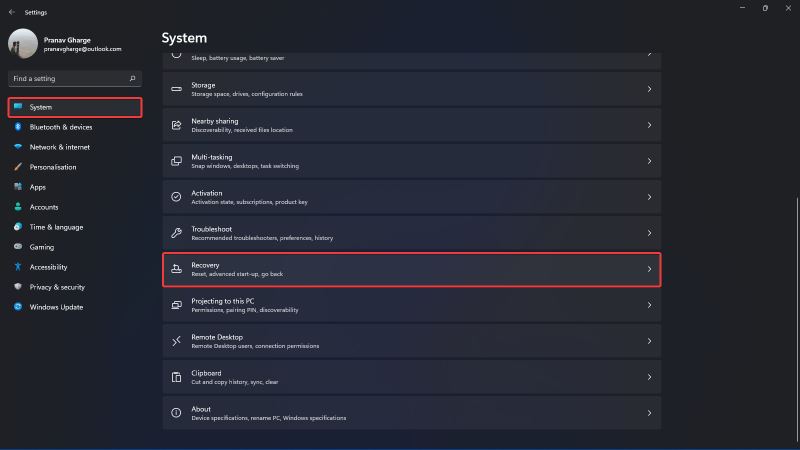
[詳細な起動オプション] で [今すぐ再起動] をクリックします。

システムが再起動してブート セットアップが開始されます。
2. Windows スタート メニューを使用する
Windows キーを押し、右下隅にある電源ボタンをクリックします。
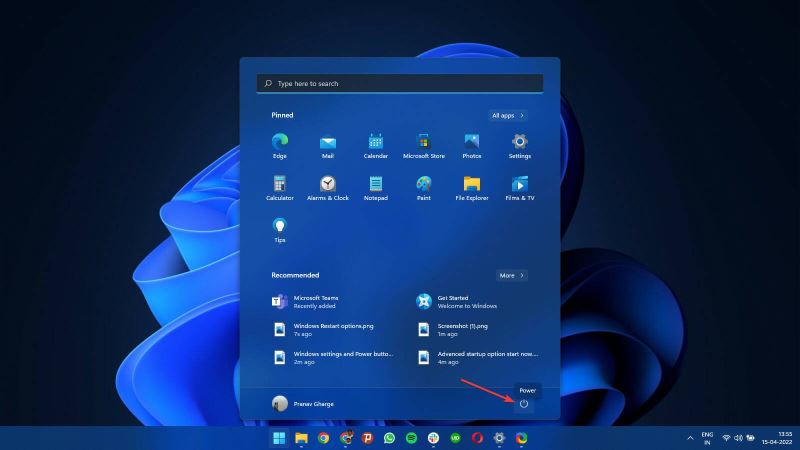
Shift キーを押したまま、再起動オプションを選択します。

# システムは従来の再起動をバイパスし、高度なブート オプションで起動します。
3. Windows のクイック リンクを使用します。
Windows キー X を同時に押します。さまざまなオプションを含むポップアップ ウィンドウが表示されます。
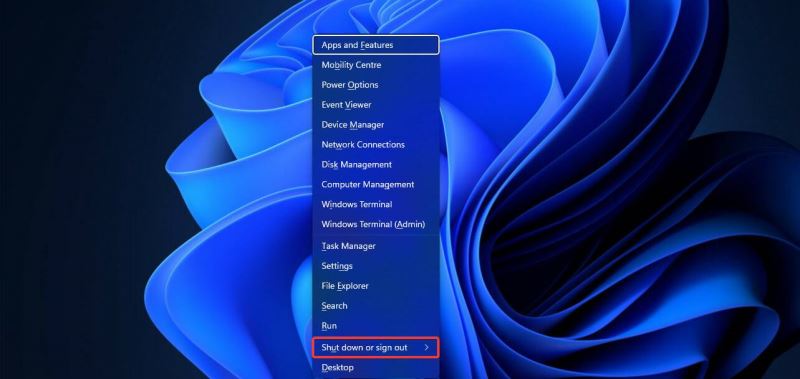
カーソルを「閉じる」または「終了」オプションに移動します。
Shift キーを押したまま、「再起動」オプションをクリックします。
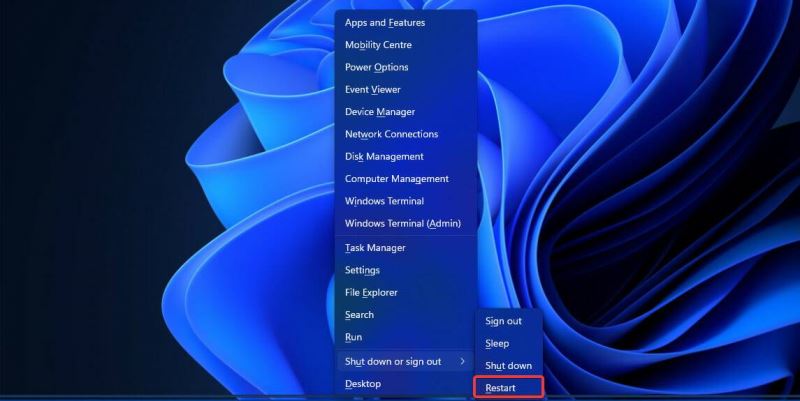
4. コマンド プロンプトを使用します。
Windows キーを押して、「コマンド プロンプト」と入力します。 「管理者として実行」オプションをクリックします。
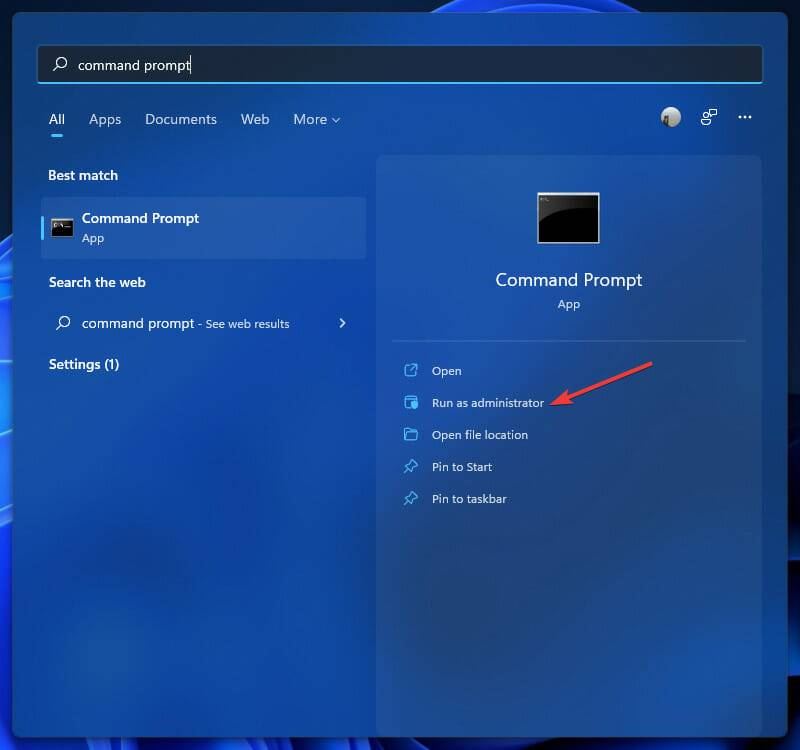
表示されるポップアップ ウィンドウで [はい] を選択します。コマンドプロンプトが管理者モードで開きます。
ウィンドウに次のコマンドを入力し、Enter キーを押します。シャットダウン /r /o /f /t 00
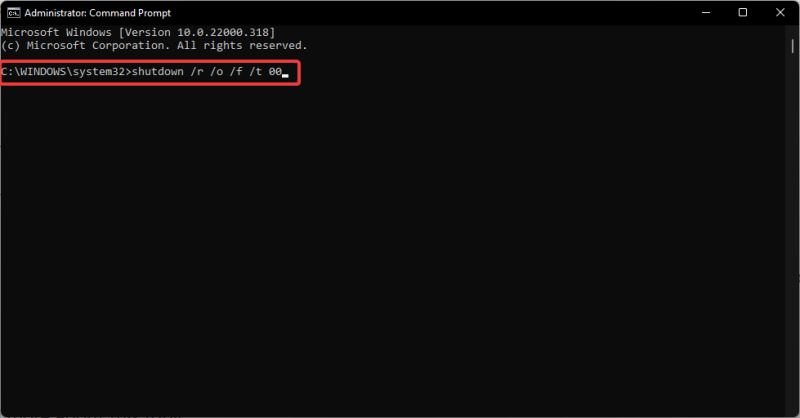
以上がWin11の起動オプションはどこにありますか?の詳細内容です。詳細については、PHP 中国語 Web サイトの他の関連記事を参照してください。

